COVAR là loại hàm tương thích tính toán về các đại lượng hiệp phương sai hay trung bình tích của các độ lệch của cặp dữ liệu. Các bạn có thể tìm hiểu cách dùng hàm COVAR này trong bài viết của Taimienphi.vn dưới đây.
Hàm COVAR sẽ trả về phương sai và trung bình tích của các độ lệnh cho mỗi cặp điểm dữ liệu trong hai tập dữ liệu khác nhau. Giá trị hiệp phương sai tính toán được sẽ dược ứng dụng để xác định mối quan hệ giữa hai tập dữ liệu xác định. Hàm này có thể dùng tới trong đánh giá sự liên hệ giữa trình độ giáo dục và thu nhập.

Hàm COVAR và ví dụ
Hướng dẫn cách dùng hàm COVAR trong Excel - Ví dụ minh họa
Cú pháp: COVAR(array1,array2)
Trong đó:
- Array1 : Bắt buộc phải có – Là Phạm vi ô thứ nhất chứa các số nguyên.
- Array2 : Bắt buộc phải có – Là Phạm vi ô thứ hai chứa các số nguyên.
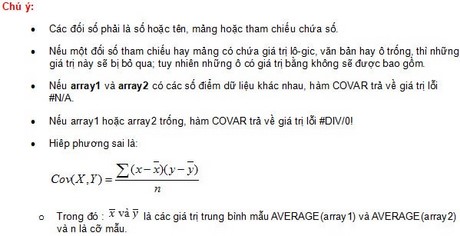
Xét ví dụ
Bạn nhập vào excel các giá trị thực tế của bạn tương ứng với các tham số của hàm trong các ô excel, và ở ví dụ này là hai mảng dữ liệu với 10 giá trị khác nhau như trong hình:

Nhập công thức tại ô C8. Và kết quả tính của hàm nhận được là 1.36:

https://thuthuat.taimienphi.vn/ham-covar-trong-excel-2256n.aspx
Vậy là bạn đã biết cách sử dụng hàm COVAR trong Excel rồi đó. Bạn cần lưu ý hàm COVAR khi tính toán phải có số điểm dữ liệu bằng nhau giữa hai mảng dữ liệu, và mỗi mảng dữ liệu này cũng không được là mảng trống để hàm có thể tính toán chính xác.